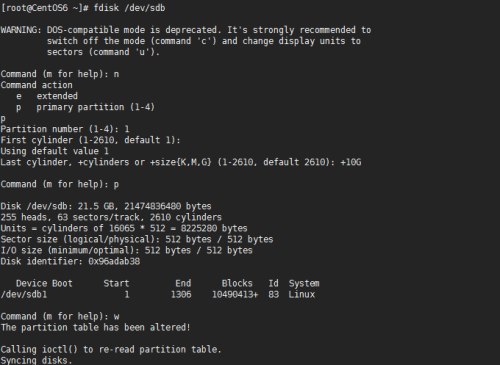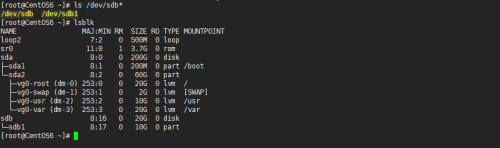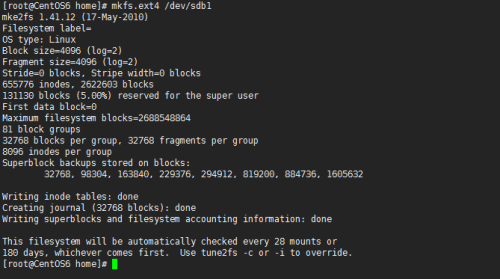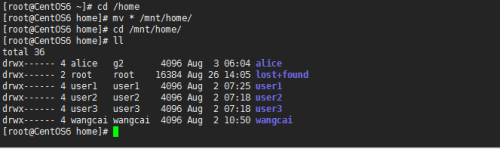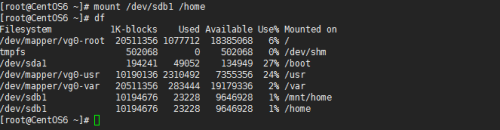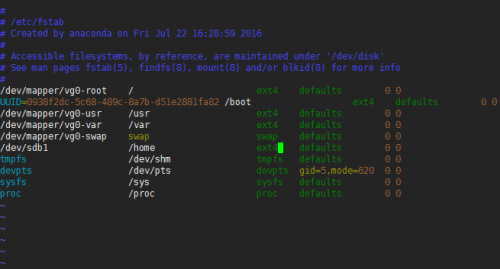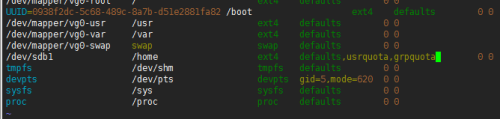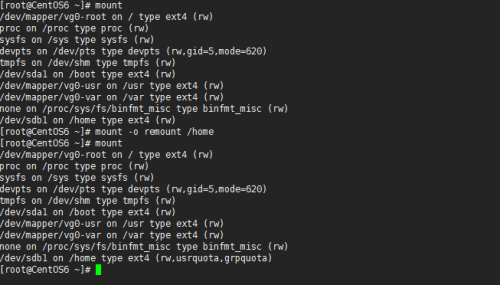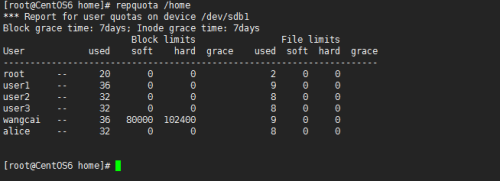1.配額又稱爲限額,針對的是分區,不是用戶也不是文件,更不是整個硬盤;
2.內核版本必須是2.4以上才支持;查看內核是否支持配額。
3.root是不受配額限制的,只有普通用戶才受限制;
4.配額中的術語:
<1>軟限制: 警告限制,可以被突破;
<2>硬限制: 最大可用限制,不可突破;
<3>配額大小:以大小K爲單位,以文件個數爲單位;
<4>配額寬限日期:把硬限制降回到軟限制的寬限時間;
5.配額可以針對用戶也可以針對組進行設置,分別稱爲:
用戶配額:usrquota
針對單個用戶設置配額;
組配額: grpquota
針對整個組中的所有成員設置配額;
6.配額的配置步驟:
<1>#vi /etc/fstab #系統啓動時,需要掛載的文件系統及分區
把/home分區掛載時啓用配額功能,修改如下:
<2>#mount -o remount /home #重新卸載再掛載做配額的分區
#cat /etc/mtab #查看已經掛載的分區是否啓用磁盤配額功能
註解:/etc/mtab這個文件是系統啓動後,已經掛載的分區。
<3>配額檢測:檢測系統中的配額情況,向分區下創建配額文件並寫入系統配額信息;
#useradd us1
#quotacheck -cavug
#ll /home #查看/home是否產生兩個配額數據庫文件
<4>編輯用戶或組的配額大小
#edquota -u us1
#edquota -g us1
<5>查看用戶及組配額報告
#repquota –a
#repquota -ag
<6>啓用配額功能
#quotaon –avug
<7>測試用戶的配額
#su - us1 //切換普通用戶測試用戶配額
$cp /bin/* /home/us1 //拷貝文件測試配額限制效果
#repquota -a //查看配額報告
<8>檢查當前目錄已用大小
#du -h
<9>修改配額的寬限時間(針對整個分區,時間單位可以是天數、小時、分鐘、秒鐘)
#edquota -t
<10>配額複製(可以同時指定多個目標用戶)
#edquota -p us1 us2 us3 us4 us5
下面爲大家演示一下如何在Linux系統上實現文件系統配額
創建磁盤分區/dev/sdb1
查看分區是否創建成功並同步
格式化/dev/sdb1分區
創建/mnt/home臨時掛載點
將/dev/sdb1掛載到/mnt/home下
遷移/home數據到/mnt/home目錄下
將/dev/sdb1分區掛載到/home目錄下
卸載之前的臨時掛載點/mnt/home
修改配置文件實現開機自動掛載
修改fstab文件添加掛載選項usrquota,grpquota
重新掛載使其生效
創建配額數據庫
查看配額數據庫是否啓用
啓用配額數據庫
設置用戶wangcai磁盤配額
查看用戶wangcai的磁盤配額
查看某一分區上的磁盤配額
注:如果在創建配額數據庫時出現以下錯誤
使用以下方法即可解決